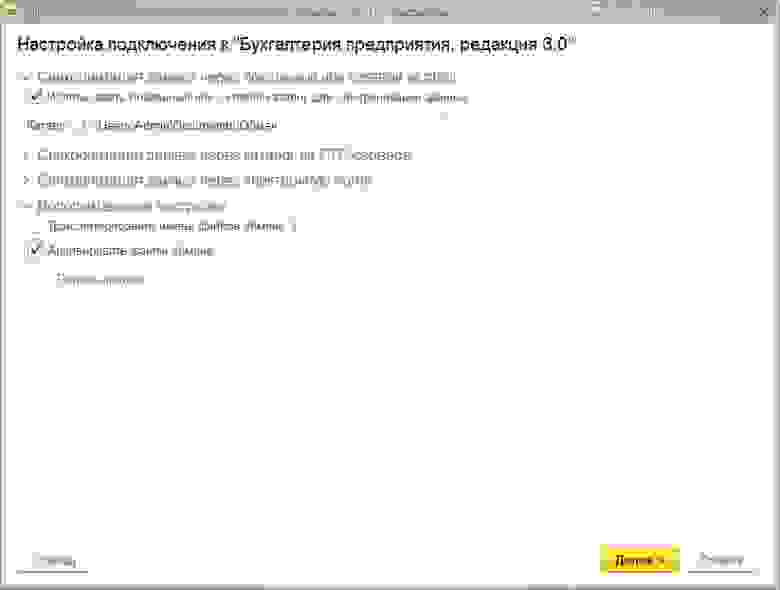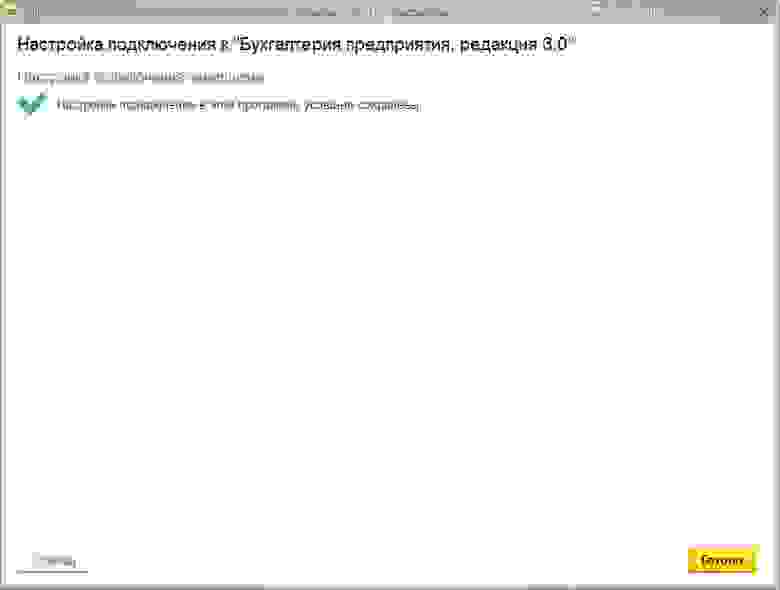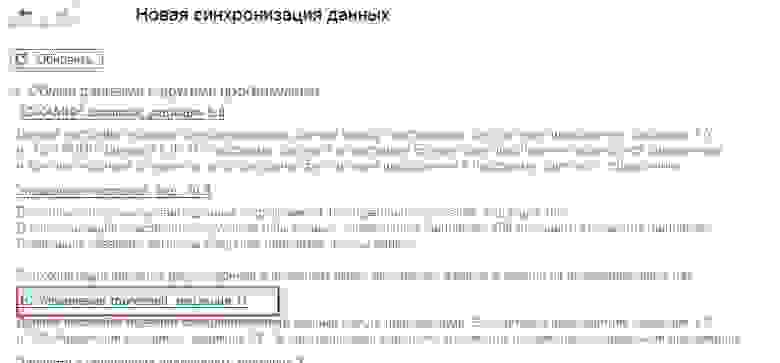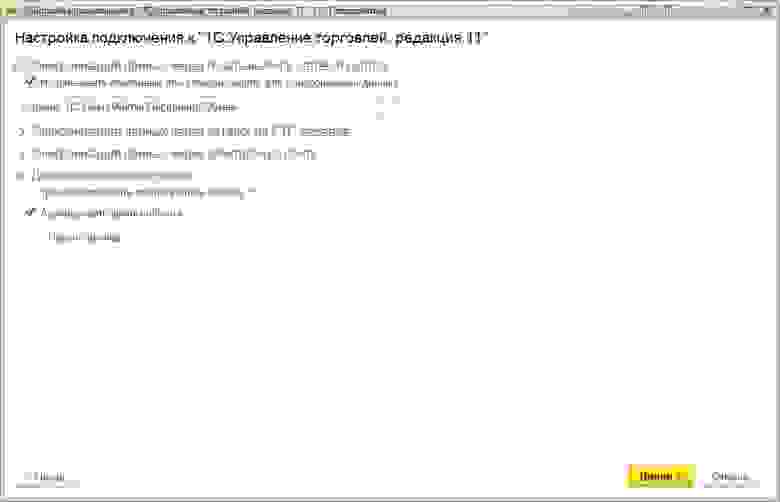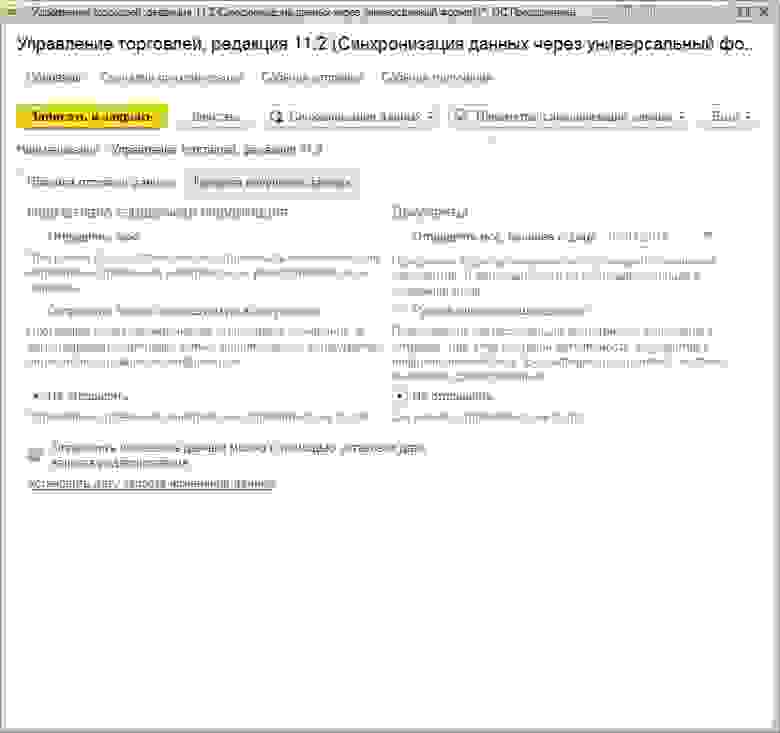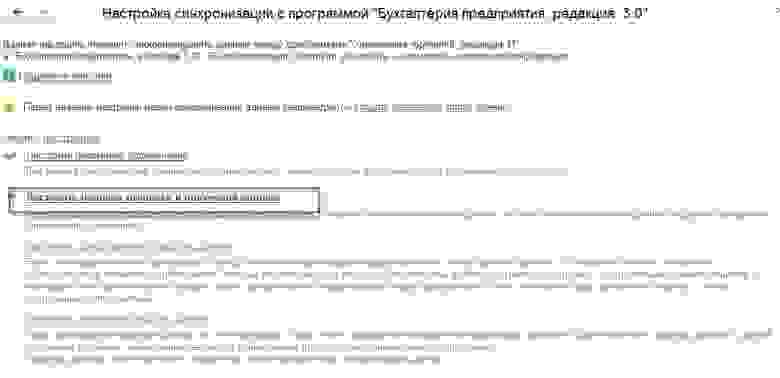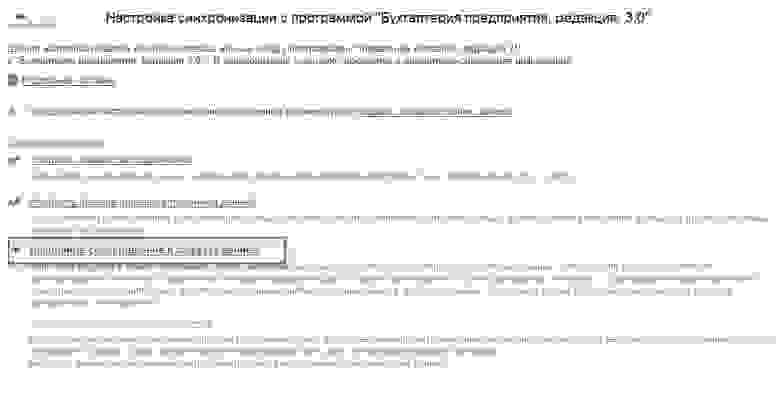Пошаговая инструкция настройки обмена через файл между 1С: Управление торговлей 11 и 1С: Бухгалтерия 3.0
Задача: требуется настроить обмен данными через файл из 1С: Управление торговлей 11 (далее УТ) в 1С: Бухгалтерия 3.0 (далее Бухгалтерия).
- платформа 1С: Предприятие 8.3 (8.3.13.1690),
- конфигурация Управление торговлей, редакция 11 (11.4.7.150),
- конфигурация Бухгалтерия предприятия (базовая), редакция 3.0 (3.0.72.72)
- режим Файловый (без сжатия).
Весь процесс настройки начинается в УТ. Общая схема настройки синхронизации включает следующие этапы.
- настроить параметры подключения.
II Этапы в Бухгалтерии:
- настроить параметры подключения,
- настроить правила отправки и получения данных,
- выполнить начальную выгрузку данных.
III Этапы в УТ (продолжение):
- настроить правила отправки и получения данных,
- выполнить сопоставление и загрузку данных,
- выполнить начальную выгрузку данных.
ШАГ 1. Настройка в УТ
Переходим в раздел «НСИ и администрирование» и выбираем пункт «Синхронизация данных». Обязательно должен быть указан префикс информационной базы. В нашем случае это «ЦБ».
Устанавливаем флаг «Синхронизация данных» и переходим по ссылке «Настройки синхронизации данных». Нажимаем кнопку «Новая синхронизация данных». В открывшемся окне выбираем конфигурацию, с которой будем настраивать обмен. В нашем случае это «Бухгалтерия предприятия, редакция 3.0».
Откроется окно настройки синхронизации. Выберем пункт «Настроить параметры подключения».
Так как обмен будет настраивать через файл, то выбираем пункт «синхронизация данных через файл, без подключения к другой программе».
Далее укажем каталог и настроим архивацию файлов.
Далее укажем префикс базы бухгалтерии и название файла с настройками синхронизации.
Обратите внимание: если указать префикс, по которому уже есть обмен, то будет ошибка, программа предложит указать уникальный код. Нажимаем «Далее» и на этом заканчивается первый шаг настройки.
В результате у нас появится два файла в указанной папке: файл с данными (Message_ЦБ_БП.zip) и файл с настройками обмена (Синхронизация данных через универсальный формат.xml). Обратите внимание: если в УТ попробовать перейти к этапу «Настроить правила отправки и получения данных», то будет ошибка.
ШАГ 2. Настройка в Бухгалтерии
Перед настройкой синхронизации в Бухгалтерии нам понадобятся два файла, созданных на предыдущем шаге. Разместим файлы Message_ЦБ_БП.zip и Синхронизация данных через универсальный формат.xml в любую папку на компьютере с базой Бухгалтерии. Внимание: если Бухгалтерия находится на одном компьютере с УТ, то ничего переносить не нужно. Будем использовать ту же папку, что и для УТ.
Сначала перейдем в раздел «Администрирование» и выберем пункт «Синхронизация данных». В открывшемся окне проверим, чтобы префикс указанной базы совпадал с префиксом, который мы указали на первом шаге.
Устанавливаем флаг «Синхронизация данных» и переходим по ссылке «Настройки синхронизации данных». Нажимаем кнопку «Новая синхронизация данных». В открывшемся окне выбираем конфигурацию, с которой будет настроен обмен. В нашем случае это «1С: Управление торговлей, редакция 11».
Откроется окно настройки синхронизации. Выберем пункт «Настроить параметры подключения».
Так как обмен настраиваем через файл, то выбираем пункт «синхронизация данных через файл, без подключения к другой программе». На Шаге 1 мы уже создали файл с настройками обмена Синхронизация данных через универсальный формат.xml, поэтому выберем его. Если был создан другой каталог и туда скопировали файл с настройками обмена, то выбираем его.
Далее укажем каталог и настроим архивацию файлов. В данном случае каталог может быть тот же самый или тот, в который перенесли два файла.
Далее проверяем настройки префиксов и на этом настройка параметров подключения в Бухгалтерии завершена.
Далее переходим к следующему этапу «Настройка правил отправки и получения данных».
Так как задачи выгрузки из Бухгалтерии у нас нет, то в настройках отправки данных укажем «не отправлять».
В настройках получения данных укажем типовые настройки. При необходимости можно указать свои настройки.
Нажимаем «Записать и закрыть». Далее переходим к следующему этапу «Выполнить начальную выгрузку данных».
После выполнения операции будет создан в каталоге обмена файл с данными Message_БП_ЦБ.zip. На этом этап настройка обмена в Бухгалтерии закончена.
ШАГ 3. Окончание настройки в УТ
Вернемся в УТ. Если использовался другой каталог, то в папку обмена УТ перенесем файл, созданный на прошлом шаге Message_БП_ЦБ.zip.
Продолжим настройку синхронизации в УТ с этапа «Настроить правила отправки и получения данных».
В настройках обратим внимание на два поля.
1.Отправлять только используемую в документах нормативно-справочную информацию.
2.Отправлять все, начиная с даты. Это поле полезно, так как бывает, что нужно начать синхронизацию с определенного времени. Например, учет в УТ уже был настроен ранее, а в
Бухгалтерии только начинаем вести учет. Тогда нет необходимости переносить все документы из УТ в Бухгалтерию. Или второй случай: нужно поменять настройки обмена, но чтобы они действовали только для документов с определенной даты.
Все остальные поля заполняем в зависимости от учета.
В нашем случае настройка получения данных не требуется. Оставляем ее без изменений.
Нажимаем «Записать и закрыть». Переходим к следующему этапу «Выполнить сопоставление и загрузку данных».
В нашем случае программа ничего загружать не будет и перейдет к следующему этапу.
На последнем этапе «Выполнить начальную выгрузку данных» программа выгрузит данные из УТ в файл Message_ЦБ_БП.zip.
Обратите внимание (для случая с двумя каталогами): полученный файл Message_ЦБ_БП.zip копируем в каталог обмена Бухгалтерии. В Бухгалтерии выполняем синхронизацию. При этом Бухгалтерия сначала загрузит данные из присланного файла Message_ЦБ_БП.zip, потом обновит свой файл выгрузки Message_БП_ЦБ.zip Этот файл выгрузки Message_БП_ЦБ.zip нужно скопировать обратно в каталог обмена УТ и в УТ выполнить синхронизацию. При этом УТ сначала загрузит данные (если они там есть) из файла Message _БП_ЦБ.zip, а потом обновит свой файл выгрузки Message _ЦБ_БП.zip и т.д.
Источник
Настройка синхронизации между «1С:Управление нашей фирмой» и «1С:Бухгалтерия»
Программа «1С:Управление нашей фирмой» (1С:УНФ) позволяет вести учет, выписывать первичные документы, формировать управленческую отчетность.
Поддерживает подготовку и сдачу регламентированной отчетности индивидуального предпринимателя на УСН, ЕНВД и патенте.
Если компания работает на ОСНО или организационно-правовая форма отличается от ИП , то возникает задача формирования и сдачи регламентированной бухгалтерской отчетности.
Для этой цели рекомендуем использовать программу 1С:Бухгалтерия (1С:БП), настроив синхронизацию 1С:УНФ с 1С: БП.
Оставить в 1С:БП только формирование регламентированной отчетности.
Важно! Основным рекомендуемым вариантом ведения учета и настройки синхронизации является создание первичных документов, ведение учета, формирование управленческих отчетов в 1С:УНФ.
Для формирования и сдачи регламентированной бухгалтерской отчетности рекомендуем выгружать введенную информацию из 1С:УНФ в 1С:БП .
Такой вариант ведения учета и синхронизации информации предполагает единую точку ввода и позволит избежать дублирования и ошибок.
Перед настройкой синхронизации
Перед началом настройки синхронизации в новой базе, где ранее не вели учет, заполните следующую информацию.
Если стартуете базу 1С:БП :
- Сведения об организации/ях, участвующих в синхронизации, с заполнением ИНН и КПП
- Учетную политику и систему налогообложения
- Параметры учета
- Настройки по умолчанию для справочника Номенклатура.
Если стартуете базу 1С:УНФ :
- Первоначальные настройки программы
- Сведения об организации/ях с указанием организационно-правовой формы, ИНН и КПП, системы налогообложения.
- В синхронизации участвуют только проведенные документы. После загрузки они автоматически повторно проводятся.
При синхронизации удаленные из одной базы документы или элементы справочников загрузятся в другую базу помеченными на удаление.
Для завершения удаления необходимо выполнить Удаление помеченных объектов .
В первоначальной синхронизации участвуют все документы и справочники, указанные в таблицах соответствия.
В последующих синхронизациях участвуют только измененные или новые документы и элементы справочников.
Используйте автоматическую синхронизацию для постоянной актуализации информации между информационными базами, настроив один раз правила.
Запускайте автоматическую синхронизацию в ручном режиме, если необходимо срочно актуализировать информацию.
Ручная синхронизация запускается всегда вручную. Выбор документов для синхронизации производится с использованием помощника, определяя условия и состав отправляемых документов.
Рекомендуется начинать настройку синхронизации в базе 1С:УНФ (рис.1).
Только если используете 1С:УНФ в сервисе 1cfresh.com, а 1С:БП установлена как локальная база, то начинайте настройку из базы 1С:БП.
Важно! Перед первой настройкой синхронизации сделайте резервные копии обеих информационных баз.
Рис.1 Схема настройки синхронизации
Для включения возможности синхронизации установите флажок Синхронизация данных в разделе
Компания – Настройки – Интеграция с другими программами
Установите префикс информационной базы в поле Префикс базы . Префикс — уникальный набор цифр и букв, который будет добавляться к номеру загружаемого объекта для определения базы создания.
Устанавливайте дату запрета, чтобы загружать документы только за определенный период. Например, установите дату после сдачи регламентированной отчетности и начале нового квартала или года.
Для начала создайте новую настройку: Настройки синхронизации данных – Новая синхронизация данных.
Выберите редакцию 1С:Бухгалтерия 8.
Переходите к следующему этапу Настроить параметры подключения.
Выбирайте вариант подключения.
Если подключаетесь к базе на том же компьютере или в локальной сети, то укажите расположение базы, введите логин и пароль пользователя с правами администратора.
Если подключаетесь к базе, расположенной в сервисе 1cfresh.com, или информационной базе, опубликованной в интернете, укажите ссылку на размещение базы,
логин и пароль пользователя с правами администратора.
При подключении к базе в сервисе 1cfresh.com можно выбрать приложение из списка или настроить подключение вручную.
Автоматический обмен по расписанию будет работать только при выборе приложения из списка.
При использовании сетевого каталога в качестве канала передачи данных укажите его расположение.
Для ограничения доступа к файлу выгрузки или оптимизации его передачи создайте архив файла и установите к нему пароль.
Если параметры подключения верные, то настройке синхронизации присваивается наименование.
Укажите префикс информационной базы, с которой будет выполняться синхронизация.
Переходите к следующему этапу Настроить правила отправки и получения данных .
Важно! Если настраиваете синхронизацию данных через файл, то перед этим шагом перейдите к ШАГ 2. Настройка синхронизации в 1С:БП .
После окончания настроек в 1С:БП вернитесь к этому шагу и завершите настройки в 1С:УНФ.
На этом этапе устанавливайте объем информации для синхронизации, с какой даты и по каким правилам будет выгружаться информация из 1С:УНФ.
Смотрите полную таблицу соответствия и возможностей синхронизации документов и справочников между программами.
Устанавливайте параметры синхронизации:
Начните с настройки параметров в разделе Нормативно-справочная информация . Выбирайте Отправлять всю или ограничьте Отправлять только используемую в документах.
Продолжите настройки в разделе Документы . Выбирайте синхронизацию всех документов. Или ограничьте датой начала выгрузки документов, видами документов или организациями.
Если настраиваете отбор видов документов для выгрузки, то выгрузятся и все связанные документы. Например, вместе с документами Поступление на счет выгрузятся связанные с ними Акт выполненных работ , Расходная накладная .
Выберите вид синхронизации. По умолчанию устанавливается автоматическая. Для ручной синхронизации установите флажок Ручная синхронизация данных .
В разделе Прочее настраивайте возможности:
- Автоматически зачитывать авансы при переносе документов в «Бухгалтерию предприятия».
- Переносить Заказы покупателей из 1С:УНФ как документ «Счет покупателю» в 1С:БП
- Переносить категории как виды номенклатуры, а направления деятельности — как номенклатурные группы (по умолчанию флажок установлен)
- Использовать обобщенный склад. Доступен для выбора, если включены возможности учета по нескольким складам в табличных частях документов
- Выгружать цены номенклатуры. Для выгрузки цен установите флажок и выберите виды цен для отправки в 1С:БП.
Важно! Укажите обобщенный склад, если ведете в 1С:УНФ учет по нескольким складам в табличной части документов. В 1С:БП эта информация будет перенесена на выбранный Обобщенный склад.
В дальнейшем настроенные параметры можно изменить.
Переходите к завершающему этапу первоначальной настройки синхронизации Выполнить начальную выгрузку данных.
После этого этапа переходите к настройке синхронизации в 1С:БП.
Переходим к настройке синхронизации в 1С:БП.
Администрирование — Синхронизация данных – Настройки синхронизации данных
В зависимости от расположения информационных баз и способа синхронизации выбирайте настройки:
- Если программы установлены на одном компьютере или в локальной сети , то просто завершайте загруженные настройки из 1С:УНФ.
- Если 1С:УНФ работает в сервисе 1cfresh.com , то начинайте настройки с 1С:БП, указывая адрес подключения к 1С:УНФ, логин и пароль.
- Если используете синхронизацию данных через файл , то создавайте новую синхронизацию с 1С:УНФ, выбирая файл с выгруженными настройками.
Настройки, включая префикс, автоматически применяются к базе после выбора файла.
В 1С:БП устанавливаем правила для получении и отправки информации.
Правила отправки информации.
Важно! Основной рекомендуемый вариант синхронизации — получение всей информации в 1С:БП для формирования регламентированной бухгалтерской отчетности.
Без обратной выгрузки скорректированной информации в 1С:УНФ. Такой сценарий позволяет избежать дублирования информации и возникновения ошибок.
На вкладке Правила получения данных заполняйте правила, применяемые по умолчанию при загрузке информации.
На этом этапе сопоставляйте данные в двух программах, чтобы избежать дублирования элементов.
После этого этапа переходите в 1С:УНФ для завершения настроек и запуска синхронизации.
Для загрузки полученных данных из 1С:БП выполните сопоставление и загрузку полученных данных в 1С:УНФ.
В окне настроек синхронизации данных в 1С:УНФ выберите Синхронизировать .
Начинается сопоставление данных. По завершении получите сообщение о завершении синхронизации.
При выявлении ошибок получите предупреждение, где можно посмотреть и исправить ошибки.
Запускайте синхронизацию, нажав на кнопку Синхронизировать в одной из баз программ.
В первый раз справочники синхронизируются по коду или наименованию. Элементы справочников могут синхронизироваться по определенным полям, например по ИНН и КПП в справочниках Организации и Контрагенты .
В дальнейшем синхронизация справочников и документов производится по внутреннему идентификатору.
Определение счета затрат: для большинства операций счет затрат определяется согласно настройкам в 1С:БП.
Если в 1С:УНФ изменяются счета и документы расчета, то документы в 1С:БП не перезаписываются.
Для налогов и прочих расходов счет учета уточняется в статье движения денежных средств в 1С:УНФ.
Важно! В таблице соответствия показаны возможности (+) выгрузки документов как из 1С:УНФ в 1С:БП, так и обратно.
Обращаем внимание, что основной рекомендуемый вариант синхронизации предусматривает создание документов и ведение учета в 1С:УНФ.
В 1С:БП загружается вся информация из 1С:УНФ для формирования регламентированной бухгалтерской отчетности.
Без обратной выгрузки скорректированной информации из 1С:БП в 1С:УНФ.
| 1С:Управление нашей фирмой | 1С:Бухгалтерия 8 | 1С:УНФ -1С:БП | 1С:БП -1С:УНФ | Дополнительная информация |
|---|---|---|---|---|
| Поступление в кассу от поставщика (возврат) получение наличных в банке от прочего контрагента (учредителя) | Поступление наличных (ПКО) оплата от покупателя возврат от поставщика получение наличных в банке возврат от подотчетного лица | |||
| Расход из кассы зарплата по ведомости прочему контрагенту взнос наличными в банк перемещение в кассу ККМ выплата заработной платы выплата заработной платы взнос наличными в банк выдача подотчетному лицу Ведомость и документы начисления зарплаты в синхронизации не участвуют. Рекомендуется оформлять такие операции в 1C:БП. | ||||
| Поступление на счет от поставщика (возврат) перевод с другого счета от прочего контрагента (учредителя) от курьерской компании или почты | Поступление на расчетный счет оплата от покупателя возврат от поставщика взнос наличными из кассы перевод с другого счета прочие расчеты с контрагентом прочие расчеты с контрагентом участвует в синхронизации с версии 1.6.19 участвует в синхронизации с версии 1.6.19 при синхронизации из 1С:УНФ плательщик в 1С:БП не заполняется. Физ.лицо отображается в разделе Отражение в БУ. Счет расчетов — 71.01 счет учета при синхронизации 1С:УНФ с 1С:БП указывается для статьи ДДС. По умолчанию — 91.02 | |||
| Расход со счета зарплата по ведомости прочему контрагенту перевод на другой счет перечисление заработной платы выплата заработной платы прочие расчеты с контрагентами перевод на другой счет снятие наличных в кассу перечисление подотчетному лицу Ведомость и документы начисления зарплаты в синхронизации не участвуют. Рекомендуется оформлять такие операции в 1C:БП участвует в синхронизации с версии 1.6.19 | ||||
| Платежное поручение | Платежное поручение | + | + | Синхронизируются платежные поручения с видом операций «поставщику» и «перечисление в бюджет». |
| Операция по платежным картам оплата картой (от покупателя) возврат оплаты на карту (покупателю) | Операция по платежным картам оплата от покупателя | |||
| Авансовый отчет | Авансовый отчет | + | — | Если не включена возможность учета складов в табличной части документов, то заполняется складом из первой строки вкладки Запасы документа. Если возможность включена, то заполняется складом, выбранным как Обобщенный склад в настройках Правил синхронизации в 1С:УНФ. |
| Перемещение денег (между кассами) | — | — | — | не участвует в синхронизации, так как в 1С:БП отсутствует учет по кассам |
| Заказ покупателя (на продажу) | Счет покупателю | + | — | Счет покупателю в 1С:БП может формироваться из 1С:УНФ в зависимости от установленного флажка Переносить заказы покупателей как счета на оплату в правилах синхронизации:
При наличии в 1С:УНФ нескольких вариантов Заказа покупателя в 1С:БП переносятся в документ Счет покупателю только товары из Основного варианта. При отсутствии Основного варианта Счет в 1С:БП не создается. При изменении Основного варианта Заказа покупателя в 1С:УНФ Счет в 1С:БП будет изменен при следующей синхронизации. Обратно из 1С:БП документ не выгружается. |
| Счет на оплату | Счет покупателю | + | — | |
| Расходная накладная передача в переработку | Реализация (акты, накладные) товары, услуги, комиссия Передача сырья в переработку Если в 1С:УНФ только товары Если в 1С:УНФ только услуги Если в 1С:УНФ товары и услуги | |||
| Акт выполненных работ вид операции: услуги (акт) | ||||
| Приходная накладная возврат от покупателя возврат от комиссионера возврат от переработчика | Возврат товаров от покупателя Поступление из переработки | |||
| Счет-фактура на реализацию (испр.) | ||||
| Корректировка реализации корректировка по согласованию исправление в первичных документах корректировка по согласованию исправление в первичных | ||||
| Отчет о розничных продажах | Отчет о розничных продажах | + | — | Чек ККМ и Чек ККМ на возврат не переносятся. Переносится только Отчет о розничных продажах |
| Переоценка в рознице (суммовой учет) | Переоценка товаров в рознице | + | — | |
| Корректировка долга покупателя | Корректировка долга | + | — | |
| Передача на комиссию (Расходная накладная с видом операции Передача на комиссию) | Реализация (акты, накладные) | + | — | |
| Отчет комиссионера (Продажа) | Отчет комиссионера (агента) о продажах | + | — | |
| Отчет комиссионера о возвратах | Отчет комиссионера (агента) о продажах (вкладка Возвраты) | + | — | |
| Переоценка у комиссионера | — | — | Не переносится | |
| Отчет комиссионера о списании | Возврат от покупателя (продажа, комиссия) + Списание товара | + | — | |
| Возврат от комиссионера | Возврат от покупателя (продажа, комиссия) | + | — | |
| Заказ-наряд | Реализация (акт, накладная). Реализация товаров: накладная | + | — | Если в 1С:УНФ в документе Заказ-наряд только товары. Переносится только Заказ-наряд с состоянием Завершен успешно. Если завершен с пометкой Отменен , то в выгрузке не участвует |
| Реализация (акт, накладная). Реализация услуг: акт | + | — | Если в 1С:УНФ в документе Заказ-наряд только работы. Переносится только Заказ-наряд с состоянием Завершен успешно. Если завершен с пометкой Отменен , то в выгрузке не участвует | |
| Реализация (акты, накладные). Реализация: товары, услуги, комиссия | + | — | Если в 1С:УНФ в документе Заказ-наряд товары и работы. Переносится только Заказ-наряд с состоянием Завершен успешно. Если завершен с пометкой Отменен , то в выгрузке не участвует | |
| Прием и передача в ремонт | Реализация (акты, накладные) | + | — | Синхронизация происходит, если ремонт осуществляется своими силами и на его основе был создан документ Заказ-наряд с состоянием Завершен либо Акт выполненных работ и/или Расходная накладная |
| ЗАКУПКИ | ||||
| Счет на оплату (полученный) | ||||
| Приходная накладная поступление от поставщика прием на комиссию прием в переработку | Поступление (акты, накладные) товары, услуги, комиссия товары, услуги, комиссия материалы в переработку Ели в 1С:УНФ только товары Если в 1С:УНФ только услуги Если в 1С:УНФ товары и услуги | |||
| Счет-фактура (полученный) на поступление (испр.) | ||||
| Расходная накладная возврат из переработки | Возврат товаров поставщику | |||
| Корректировки поступлений корректировка по согласованию исправление в первичных документах корректировка по согласованию сторон исправление в первичных документах | ||||
| Дополнительные расходы | Поступление дополнительных расходов | + | — | |
| Инвентаризация запасов | Инвентаризация товаров | + | — | |
| Оприходование запасов | Оприходование товаров | + | — | |
| Перемещение запасов списание на расходы передача в эксплуатацию возврат из эксплуатации Передача материалов Возврат материалов | Реквизит Партия материалов в эксплуатации в документе Перемещение запасов с видом операции Возврат из эксплуатации подбирается автоматически по методу FIFO. При переносе документа Перемещение запасов , в случае использования давальческих материалов, используйте в табличной части материалы только одного заказчика. | |||
| Списание запасов | Списание товаров | + | — | Реквизит Партия материалов в эксплуатации в документе Списание запасов с установленным флажком Списать запасы из эксплуатации подбирается автоматически по методу FIFO. |
| Пересортица запасов | Списание товаров + оприходование товаров | + | — | |
| Отчет комитенту | Отчет комитенту | + | — | |
| Корректировка долга поставщику | Корректировка долга | + | — | |
| ПРОИЗВОДСТВО | ||||
| Производство | Отчет производства за смену | + | — | Если у реквизита Изготовитель установлен тип Подразделение в синхронизации участвует только номенклатурная группа, продукция не участвует |
| Производство | Комплектация номенклатуры | + | — | Если у реквизита Изготовитель установлен тип Склад |
| Распределение затрат | Требование-накладная | + | — | Синхронизация выполняется только при заполненной вкладке Запасы документа Распределение затрат в 1С:УНФ |
| Отчет о переработке | Реализация услуг по переработке | + | — | |
| Отчет переработчика | Поступление из переработки | + | — | |
Таблица соответствия справочников для синхронизации
| 1С:Управление нашей фирмой | 1С:Бухгалтерия 8 | 1С:УНФ -1С:БП | 1С:БП -1С:УНФ | Идентификатор для синхронизации, дополнительная информация |
|---|---|---|---|---|
| Организации | Организации | + | + | Наименование, ИНН |
| Банковские счета | Банковские счета | + | + | Владелец счета, номер счета. |
| Организационно-структурные единицы компании (склады) | Склады | + | — | Наименование, тип структурной единицы. Переносятся только элементы, используемые в документах. При использовании в 1С:УНФ режима учета по нескольким складам в табличных частях документов, документы переносятся в 1С:БП на обобщенный склад. Обобщенный склад устанавливается в Правилах синхронизации в 1С:УНФ. |
| Организационно-структурные единицы компании (подразделения) | Подразделения | + | — | Организация, наименование, тип структурной единицы. Переносятся только элементы, используемые в документах. В 1С:УНФ учет обособленных подразделений не ведется, но синхронизация с 1С:БП КОРП возможна аналогично синхронизации с 1С:БП ПРОФ. |
| Банки | Банки | + | + | БИК |
| Страны мира | Страны мира | + | + | Код |
| Валюты | Валюты | + | + | Код |
| Статьи движения денежных средств | Статьи движения денежных средств | + | + | Наименование |
| ФИЗИЧЕСКИЕ ЛИЦА | ||||
| Физические лица | Физические лица | + | + | В 1С:БП справочник Физические лица из 1С:УНФ загружается по всем организациям. Даже, если вы установили в настройке синхронизации отбор по организации. Наименование, дата рождения. Для синхронизации подотчетных лиц в 1С:УНФ для сотрудника должен быть заполнен реквизит Физическое лицо. Справочник Сотрудники не участвует в синхронизации. Справочник Пользователи не участвует в синхронизации. Поэтому не переносится ответственный за проведение документа. Источник |